Nemme måder at overføre filer fra iPhone til Mac
Der er mange måder man kan Overfør filer fra iPhone til Mac meget let. Der var en tid, hvor den eneste måde at overføre filer fra enhed til enhed var at bruge iCloud og iTunes. Men disse tider er væk nu; flere Apple-tilknyttede virksomheder udvikler forskellige apps til dette særlige formål som AirDrop, Photos app, Image Capture osv. Selv tredjepartsapps får en masse succes i disse dage. Så hvis du vil overføre data til en anden iOS-enhed, hvis du er løbet tør for plads eller opdaterer operativsystemet eller blot for backup, er du bare på det rigtige sted. Lad os begynde.
- Del 1: Overfør filer fra iPhone til Mac uden iTunes
- Del 2: Overfør data fra iPhone til Mac med iCloud
- Del 3: Flyt filer fra iPhone til Mac med iTunes
Del 1: Overfør filer fra iPhone til Mac uden iTunes
Hvis du vil overføre filer fra iPhone til Macuden iTunes kan du bruge de to angivne metoder, der er nævnt nedenfor. Selvom der er andre måder at overføre filer som musik, videoer, kontakter, fotos, meddelelser fra iPhone til Mac som iCloud, Image Capture osv., Giver de dig ikke tilfredshed med at overføre filerne med denne meget lethed og effektivitet. . Dette er grunden til, at AirDrop er så effektiv og populær. Der er også en tredjepartsprogram, som du kan bruge til at overføre filer, men den er ikke trådløs. Appen er stadig meget enkel, effektiv og bedst her for at overføre filerne med kun 1-klik.
Vej 1: Airdrop-filer fra iPhone til Mac
Hvis du vil kopiere filer fra iPhone til Mac,AirDrop er et glimrende valg. AirDrop er en af de mest nyttige apps, som har evnen til at overføre filer trådløst. Ikke kun billeder, men du kan dele næsten alt med AirDrop. Her er trinene til filer fra iPhone til Mac trådløst.
1. Gå til Finder og vælg AirDrop.
2. Tænd for Bluetooth og Wi-Fi på din computer.
3. Kør nu AirDrop på Mac.
4. Aktivér indstillingen "Tillad at blive opdaget af"; Du kan kun vælge Kontaktpersoner eller Alle.

5. Tag nu din iPhone ud og gå til kontrolcenteret.
6. Tryk på AirDrop og tænd den.

7. Vælg nu den fil, du vil sende.
8. Når du har valgt det, skal du trykke på ikonet Del.
9. Nu er en liste over muligheder tilgængelige for dig, vælg AirDrop-opsætningen øverst.

10. Vælg nu Mac, hvor du vil sende filerne og tryk på send.
11. Filerne vil blive modtaget, så længe du accepterer det via din Mac.
Det er praktisk taget meget nemt at sende filer igennemAirDrop, men du skal holde enhederne inden for et vist interval for at holde forbindelsen stærk. Selvom AirDrop-filen fra en enhed til en anden er meget effektiv, er AirDrop ikke egnet til at sende eller modtage et stort antal filer.
Vej 2: Overfør filer fra iPhone til Mac med iCareFone
Hvis du vil vide den bedste måde på hvordanoverfør filer fra iPhone til Mac, så anbefales det stærkt, at du går til https://www.tenorshare.com/products/icarefone.html. Det er et tredjepartsværktøj, der vides at være yderst effektivt, når det kommer til at overføre filer fra en enhed til en anden. Den er tilgængelig til både Mac og Windows og er et alt-i-et-værktøj, det kan nemt håndtere alle dine iPhone-data. Her er tipsene til overførsel af filer fra iPhone til en Mac-enhed med Tenorshare iCareFone:
1. Til at begynde med skal du downloade og installere Tenorshare iCareFone på din Mac.
2. Nu skal du tilslutte iPhone og Mac med et USB-kabel. Du bør bruge det USB-kabel, der leveres af Apple, til bedre ydeevne.
3. Kør appen på Mac og naviger til "Administrer".
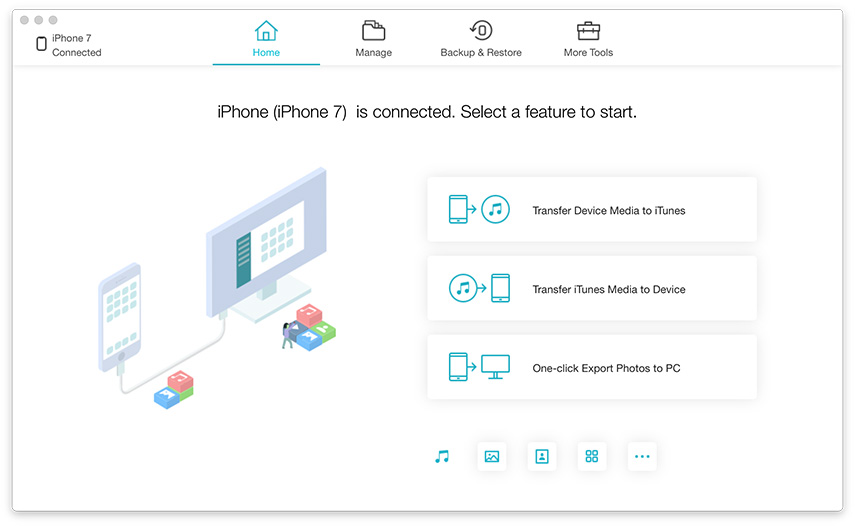
4. Tenorshare iCareFone vil registrere alle dataene på din iPhone og opdele dem efter kategorier.

5. Nu skal du vælge de filer, du vil overføre, og klik på "Eksporter" knappen.

6. Filoverførslen starter straks, og efter at processen er afsluttet, finder du de eksporterede filer på din Mac, inde i en mappe.
Dette er en af de bedste og nemmeste måder atOverfør filer til din Mac, hvis du vil gøre det uden at bruge iTunes. App'en er meget effektiv, og der er ingen risiko for tab af data, og det tager betydeligt mindre tid at overføre filer også. En anden ting er, at i modsætning til mange andre apps kan du også sende filer fra Mac til iPhone. Denne dual service leveres kun af få apps på markedet.
Del 2: Overfør data fra iPhone til Mac med iCloud
iCloud er en af de ældste og mest pålideligeapps til Apple-brugere. I mange år har denne app ydet støtte til brugerne med sine flere funktioner som iCloud Photo Library og Media Library til at synkronisere musik, fotos og videoer med andre iOS-enheder. iCloud giver support, hvis du vil overføre dine filer fra iPhone til Mac, kan du gøre det nemt via Wi-Fi. Så i begyndelsen skal du opdatere din iOS på din iPhone, du skal sørge for, at du bruger den nyeste version af operativsystemet og også opgraderer din MacOS.
1. Log ind med dit Apple ID til din iCloud-konto. Du skal gøre det fra begge dine enheder med samme ID.
2. Få nu din iPhone X / 8/7 / 7Plus / 6 / 6S / 5 / 5S / SE og naviger til Indstillinger, tryk på dit navn og gå til iCloud.
3. Aktivér iCloud-drevet.
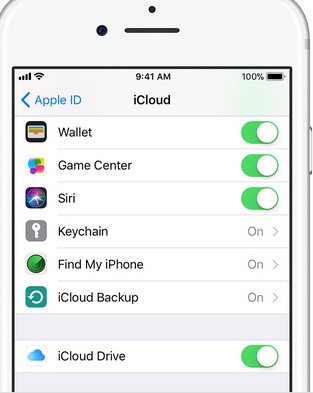
4. Hent din Mac og find Apple-menuen, og find derefter Systemindstillinger.
5. Indtast iCloud, og marker afkrydsningsfeltet ud for iCloud Drive for at aktivere det.

6. Nu får du adgang til alle iPhone-filerne fra din Mac via iCloud.com.
Du kan nemt kopiere de filer, du har brug for og beholdedem på din Mac. Samlet set er dette en meget nem proces, så de fleste foretrækker at bruge iCloud over alle andre apps, der er tilgængelige på markedet. Men det kommer med svære pladsbegrænsninger.
Del 3: Flyt filer fra iPhone til Mac med iTunes
"Sådan overføres data fra iPhone til MacBook? "Dette er et meget stort spørgsmål, der har lider mange iOS-brugere. iTunes er en valideret mulighed for overførsel af filer fra en enhed til en anden. Du kan overføre noget fra lydbøger, mp3, videoer og endda bøger via iTunes. Så her er hvordan du kan synkronisere data med iTunes.
1. Sørg først for at bruge den nyeste version af iTunes.
2. Få et Apple-certificeret USB-kabel til bedre ydeevne og tilslut din iPhone og Mac.
3. Kør nu iTunes og klik på telefonikonet på panelet.
4. På siden "Oversigt" skal du klikke på "Tilbage op nu" fanen.

Som du kan se at overføre data med iTunes er enlevedygtig mulighed, men meget få bruger det, da de overførte filer ikke kan læses, medmindre du har iTunes backup-ekstraktionssoftware. Så mange bedre muligheder som iCareFone er tilgængelige på markedet nu.
Konklusion
Derfor er alle disse metoder effektive, hvisdu vil have adgang til iPhone-filer på Mac. Hvis du leder efter trådløse muligheder, har du AirDrop, det overfører data med god hastighed, og du skal bare forlade enhederne i nærheden. Hvis du leder efter flere konventionelle muligheder, har du de ældste iOS-apps som iTunes og iCloud. Begge er effektive og pålidelige, men med begrænsninger. Endelig har du Tenorshare iCareFone, den bedste tredjepartsapp til jobbet, som kan overføre dine data med lynhastighed og uden at stole på iTunes. Højt anbefalet!!









